O Ubuntu vem configurado com várias aplicações instaladas e pré-definidas para abrir certos tipos de ficheiro. Por esse motivo, quando você instala uma nova aplicação, normalmente, ela não fica definida como aplicação principal para abrir determinados tipos de ficheiro.
Você pode facilmente mudar a aplicação pré-definida de uma determinada extensão, abrindo as propriedades de um ficheiro com essa extensão. Mas, e se você quer mudar o aplicativo pré-definido de todas as extensões de um determinado tipo de ficheiro, por exemplo de todos os ficheiros de vídeo? Neste artigo mostramos-lhe uma maneira muito simples de trocar a aplicação pré-definida de um conjunto de extensões de ficheiros.
Tal como é referido acima, a alteração da aplicação pré-definida de um tipo de ficheiro, normalmente, é feita através das propriedades de um ficheiro que tenha a extensão que procura alterar a aplicação a abrir. De forma resumida, tal como pode ver na imagem abaixo, basicamente clica-se com a tecla da direita do mouse em cima do ficheiro, seleciona-se a aba “Abrir Com” e escolhe-se a aplicação a ser aberta quando se dá duplo clique naquele tipo de ficheiros.
O procedimento é muito simples e até similar ao procedimento no Windows, para aqueles que estão habituados a esse sistema operativo. Mas esse procedimento pode ficar extremamente penoso caso você queira definir uma aplicação como pré-definida para todos os formatos de um determinado tipo de ficheiro. Por exemplo, se você quiser que a aplicação VLC abra sempre todos os ficheiros de vídeo, você através deste procedimento irá ter um trabalho enorme para o executar.
Mas você não precisa de executar esse procedimento! Existe uma maneira muito simples de realizar essa alteração, que faz uso da aplicação Ubuntu-Tweak. Assim se você ainda não tem a aplicação Ubuntu-Tweak instalada, veja o artigo seguinte para saber como a instalar:
Como alterar o aplicativo padrão para um conjunto de tipos de ficheiro
Uma vez que este procedimento utiliza o Ubuntu-Tweak, comece por abrir essa aplicação. Quando a aplicação estiver aberta, deverá clicar na aba “Administração” tal como é mostrado na imagem abaixo.
De seguida, deverá clicar na opção “Gestor de tipos de ficheiros” tal como se mostra na imagem abaixo.
Ao clicar na opção anterior são apresentadas todas as extensões que o Ubuntu tem aplicações pré-definidas. Assim nessa secção você pode administrar de forma bem mais ágil cada uma das extensões, ou tipos de ficheiro. Mas apesar de poder alterar a aplicação pré-definida uma a uma, isso ainda é um trabalho muito grande se se quiser alterar todos os tipos de ficheiro relacionados com vídeo, por exemplo.
Mas existe uma forma bem simples de modificar todos os tipos de ficheiro de uma só vez! Selecione várias linhas com fazendo a combinação de teclas SHIFT+Clique esquerdo do mouse. Ao utilizar esta combinação de teclas você pode selecionar várias linhas e depois pode editar todas de uma só vez. Você pode também utilizar a combinação CTRL+Clique esquerdo do mouse para selecionar várias linhas uma a uma.
Tenha em atenção que pode filtrar rapidamente todos os ficheiros de vídeo ou de som, clicando nas categorias apresentadas do lado esquerdo da janela. Depois de você selecionar então os tipos de ficheiro que quer editar a aplicação pré-definida, clique no botão “Editar” que se encontra no canto inferior direito da janela.
Será então apresentada uma janela semelhante à da imagem seguinte para você escolher qual a aplicação a utilizar para as extensões selecionadas. Escolha a que prefere e depois clique em Fechar.
Se depois você quiser voltar às aplicações pré-definidas padrão do Ubuntu, ou seja reverter o que fez, clique no botão Repor!
Vídeo Demonstrativo
O procedimento é extremamente simples, no entanto, se você acha que ainda tem alguma dúvida sobre o procedimento, considere visualizar o vídeo seguinte:

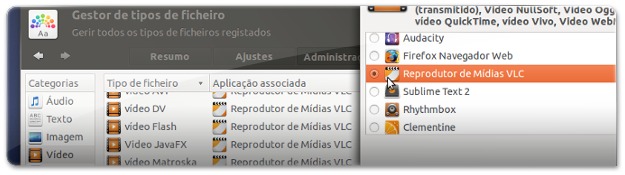
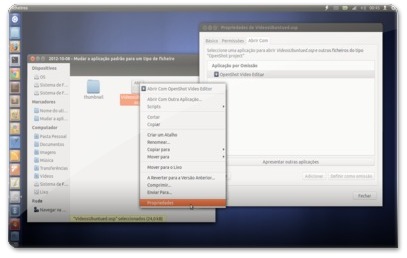


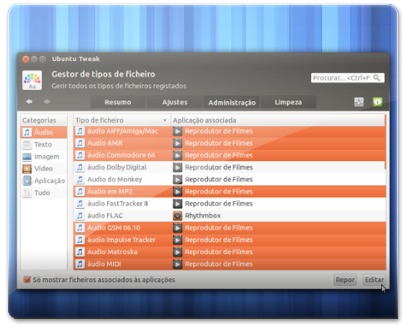

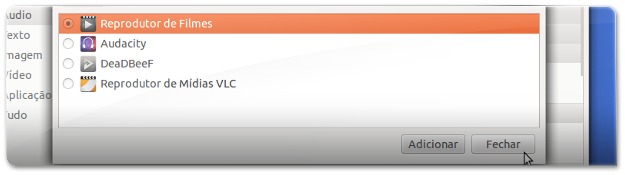








Show! Ajudou-me muito!